本篇金属字分三个部分组成,先做底部橙色的发光部分,然后是中间部分的灰色金属纹理,最顶部是金属质感的高光,制作主要是图层样式的运用,分享给喜欢的同学吧。
最终效果

教程开始前,先准备一个填充图案,把下面的图片保存到电脑,然后用PS打开,再选择菜单:编辑 > 定义图案,然后命名。

<点图片看大图>
1、按Ctrl + N 新建画布,尺寸为1000 * 650像素,分辨率为72像素/英寸,如下图,然后确定。

<图1>
2、选择渐变工具,颜色设置如图2,然后由中心向边角拉出径向渐变。
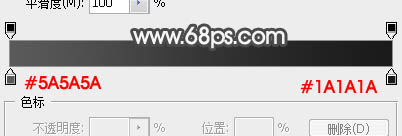
<图2>
3、选文字工具,选择好字体,然后输入文字,字体稍微大一点,如下图。

<图3>
4、双击图层面板,当前文字缩略图后的蓝色区域,调出图层样式,然后设置。
投影:

<图4>
外发光:

<图5>
斜面和浮雕:样式:外斜面;方法:雕刻清晰;再设置角度及光泽等高线,如下图。

<图6>
5、确定后把填充改为:0%,效果如下图。

<图7>




![[IR动图教程] PS教程:触电滤镜金属](https://img.lvups.com/d/file/titlepic/2022/12/25/1icics0osxp.jpg)


